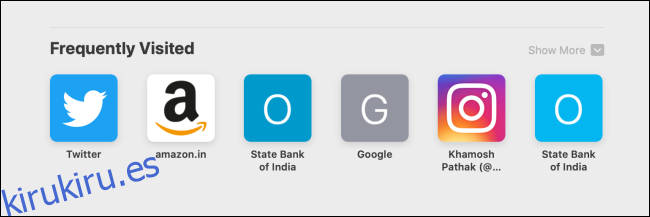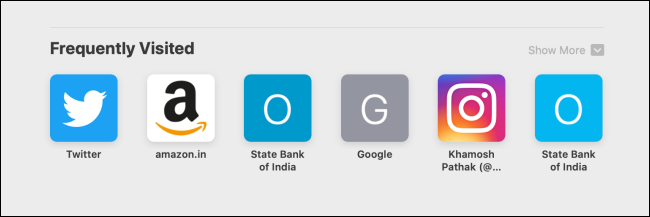Las actualizaciones de Safari de iOS 13, iPadOS 13 y macOS Catalina son bastante sólidas. Pero la página de inicio rediseñada deja algo que desear. Si no le gustan las nuevas secciones Visitas frecuentes o Sugerencias de Siri, aquí le mostramos cómo deshabilitarlas.
Tabla de contenido
Cómo deshabilitar la sección de visitas frecuentes
Como sugiere el nombre, la nueva sección de visitas frecuentes en la página de inicio de Safari enumera los sitios web que visita con frecuencia. Si ya tiene esos sitios web en la sección Favoritos, esta nueva función es redundante. También es posible que no desee que Safari muestre estos sitios web por razones de privacidad.
Puede ocultar un sitio web de esta sección o deshabilitar por completo la sección Visitas frecuentes.
Desactive la sección de visitas frecuentes en iPhone y iPad
En su iPhone o iPad, abra la aplicación Safari y vaya a la página de inicio. Busque la sección Visitas frecuentes y luego presione y mantenga presionado el ícono de un sitio web.
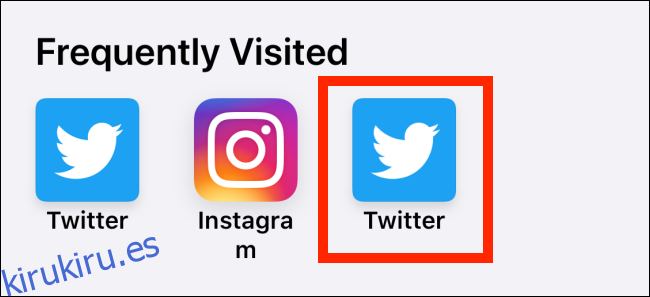
En la ventana emergente, toque «Eliminar».
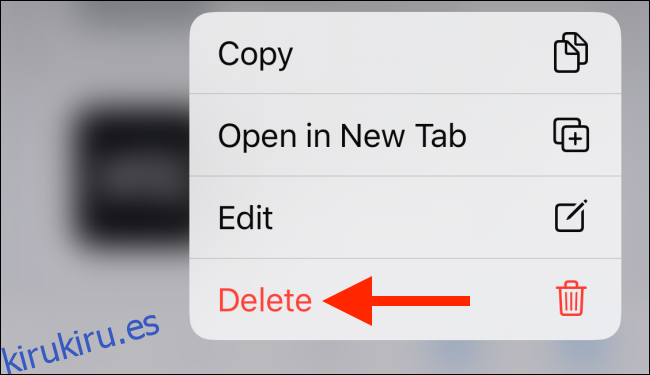
Para deshabilitar toda la sección Visitas frecuentes, tendremos que ir a la aplicación Configuración.
Abra la aplicación Configuración y vaya a la sección «Safari».
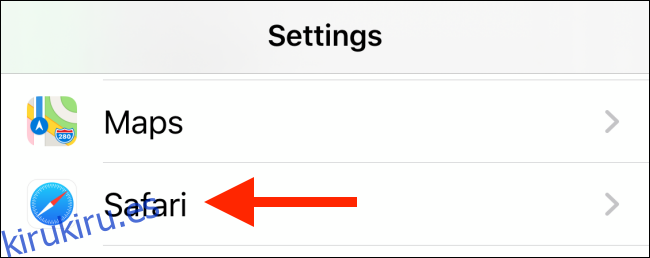
Aquí, en la sección General, toque el interruptor junto a «Sitios visitados con frecuencia».
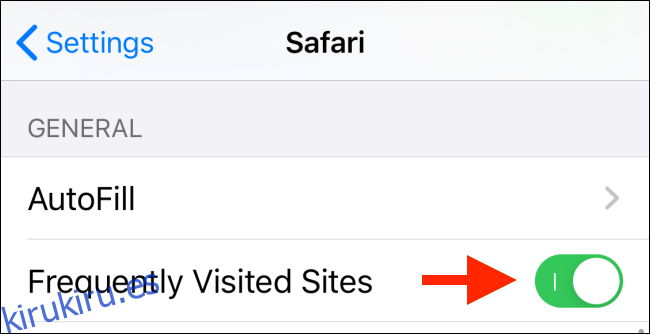
La sección de visitas frecuentes desaparecerá instantáneamente de la página de inicio de Safari.
Deshabilitar la sección de visitas frecuentes en Mac
Si está utilizando una Mac, puede personalizar la sección Visitas frecuentes desde la página de inicio en Safari.
Para eliminar un sitio web en particular de la sección Visitas frecuentes, haga clic con el botón derecho en el icono del sitio web y luego haga clic en «Eliminar».
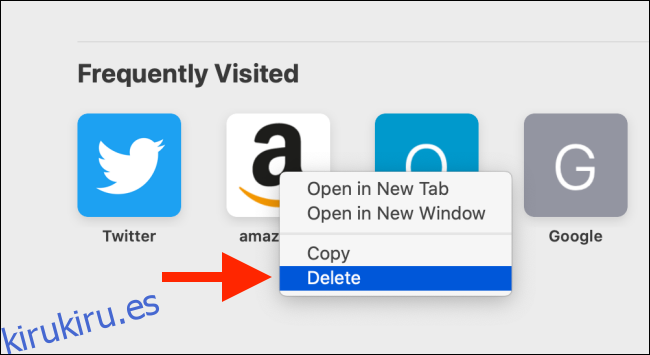
Si desea eliminar toda la sección Visitas frecuentes, haga clic con el botón derecho en el área en blanco de la página de inicio y desmarque la opción «Mostrar visitas frecuentes».
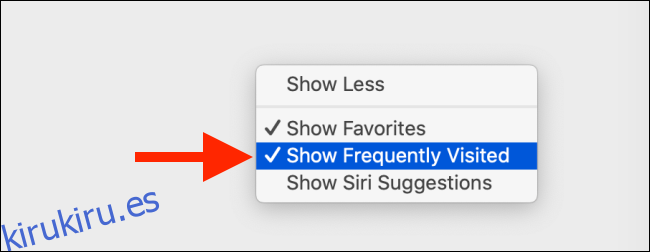
Cómo deshabilitar las sugerencias de Siri
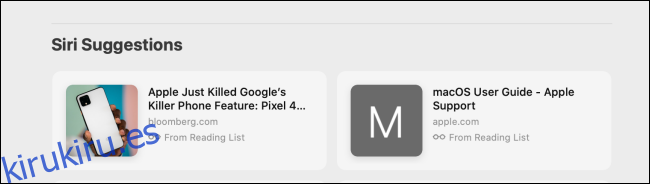
Las sugerencias de Siri ahora han llegado a la aplicación Safari. Al igual que las sugerencias de Siri en iOS, iPadOS y macOS, no son realmente útiles en Safari. Siri Suggestions le mostrará sitios web de su lista de lectura, pestañas abiertas de otros dispositivos y sitios que cree que le gustaría visitar.
Desactivar la sección Sugerencias de Siri es sencillo en Mac, pero la opción en iOS y iPadOS está oculta en la aplicación Configuración.
Deshabilitar las sugerencias de Siri en iPhone y iPad
Abra la aplicación Configuración en su iPhone o iPad y luego vaya a la sección «Siri y búsqueda».
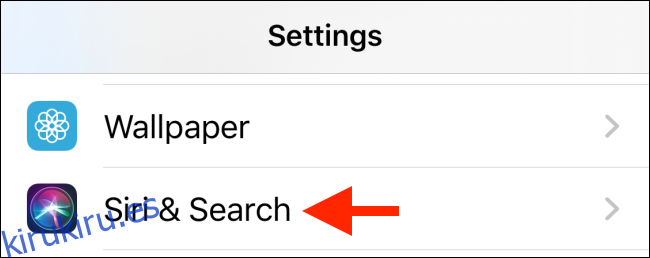
Aquí, busque la opción «Safari».
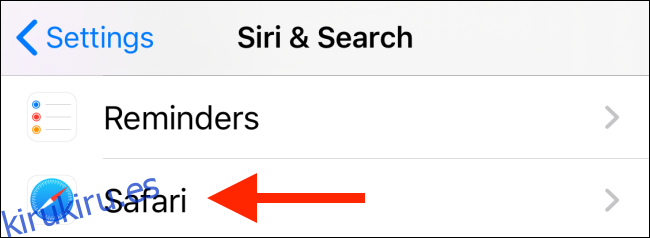
En esta página, toque la palanca junto a «Mostrar sugerencias de Siri en la aplicación» para desactivar la sección Sugerencias de Siri en la página de inicio de Safari.
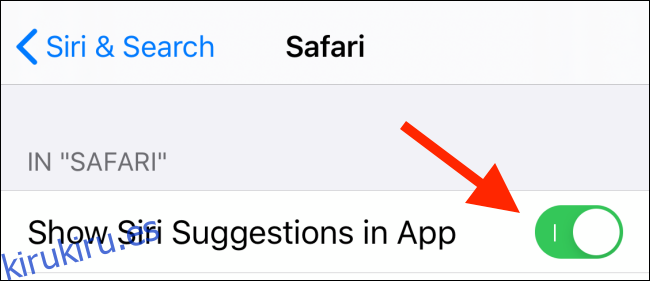
Deshabilitar las sugerencias de Siri en Mac
Para ocultar la sección Sugerencias de Siri en Safari en macOS Catalina, simplemente haga clic con el botón derecho en el área vacía de la página de inicio.
Aquí, haga clic en la opción «Mostrar sugerencias de Siri».
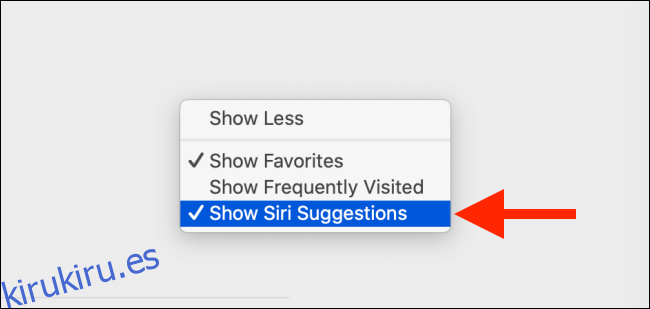
La sección de sugerencias de Siri desaparecerá instantáneamente de la página de inicio de Safari.